Büyük projeleri Jira'da daha iyi organize etmek için yapılandırılmış bir yöntem arıyorsunuz? Epics, büyük görevleri daha küçük parçalara ayırmak için size yardımcı olacak kritik bir rol oynar. Bu makalede, Epics'i nasıl etkili bir şekilde kullanabileceğinizi göstereceğiz; böylece User Stories'lerinizi takip edebilir ve projelerinizi planlama ve gerçekleştirme konusunda ekibinize destek olabilirsiniz.
En Önemli Bulgular
- Epics, User Stories'lerin koleksiyonudur ve daha iyi bir organizasyon sağlar.
- Epics, Jira'da renkli olarak vurgulanır; Epics mor ve User Stories yeşil olarak gösterilir.
- Her Epic'e birden fazla User Story atayarak projenin ilerlemesini verimli bir şekilde takip edebilirsiniz.
- Belirli ayrıntılar eklemek için Epics'i özelleştirebilirsiniz, örneğin başlangıç ve bitiş tarihleri.
Adım Adım Kılavuz
1. Epic Paneli Genel Bakışı
Backlog'taki Epics'inizi yönetmek için ilk adım, Epic Paneli'ni açmaktır. Paneli açmak için, yukarıdaki arama çubuğuna "Epic" kelimesini yazarak bulabilirsiniz.
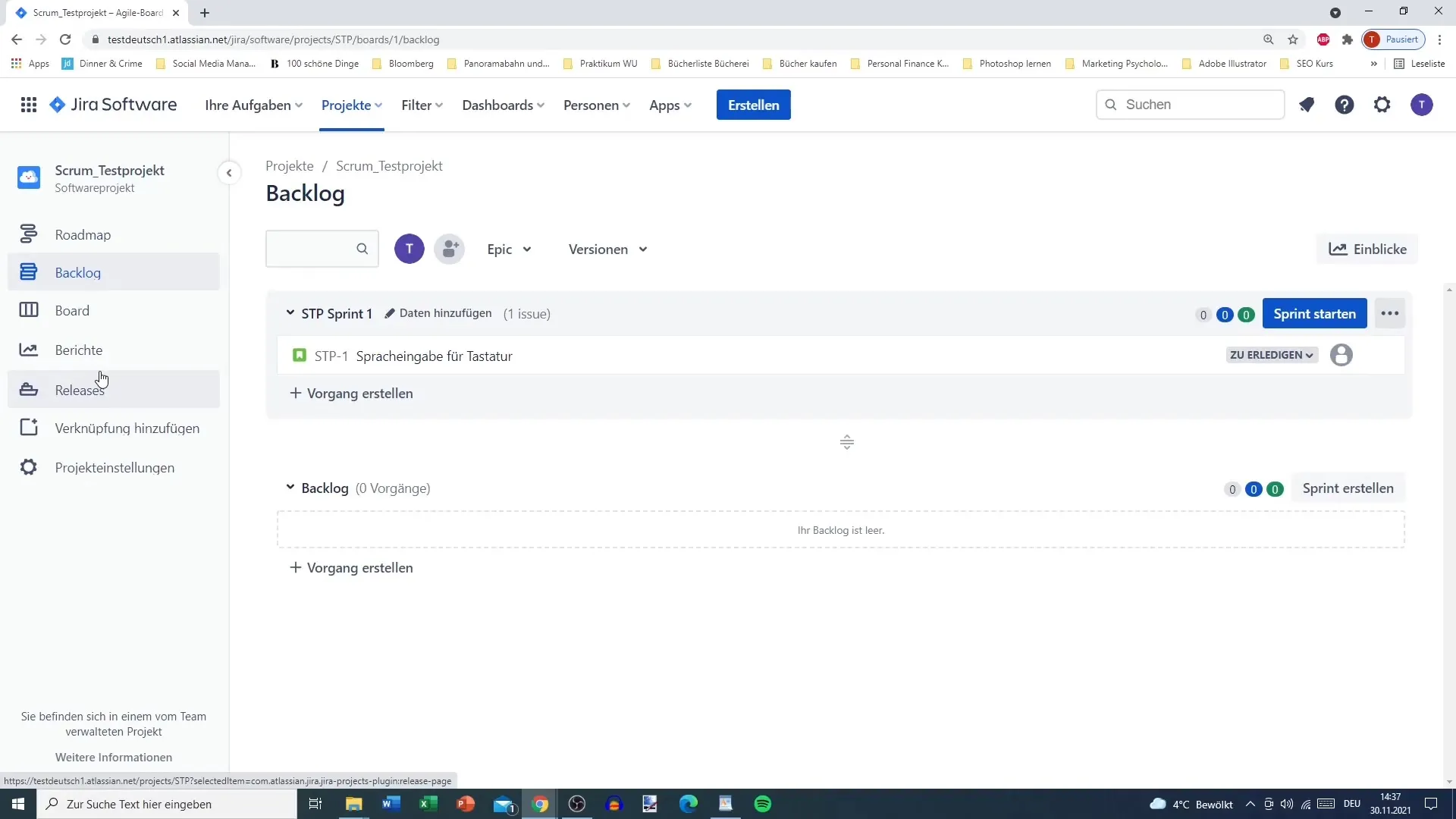
Epic Panelini açtıktan sonra, yeni Epics oluşturabilir veya mevcut olanları yönetebileceğiniz bir alan alırsınız.
2. Yeni Bir Epic Oluşturma
"Oluştur" düğmesine tıklayın. Şimdi Epic'inizi adlandırabilirsiniz. Örneğin, "Online Alışveriş Uygulaması Tasarlamak" adını kullanabilirsiniz.
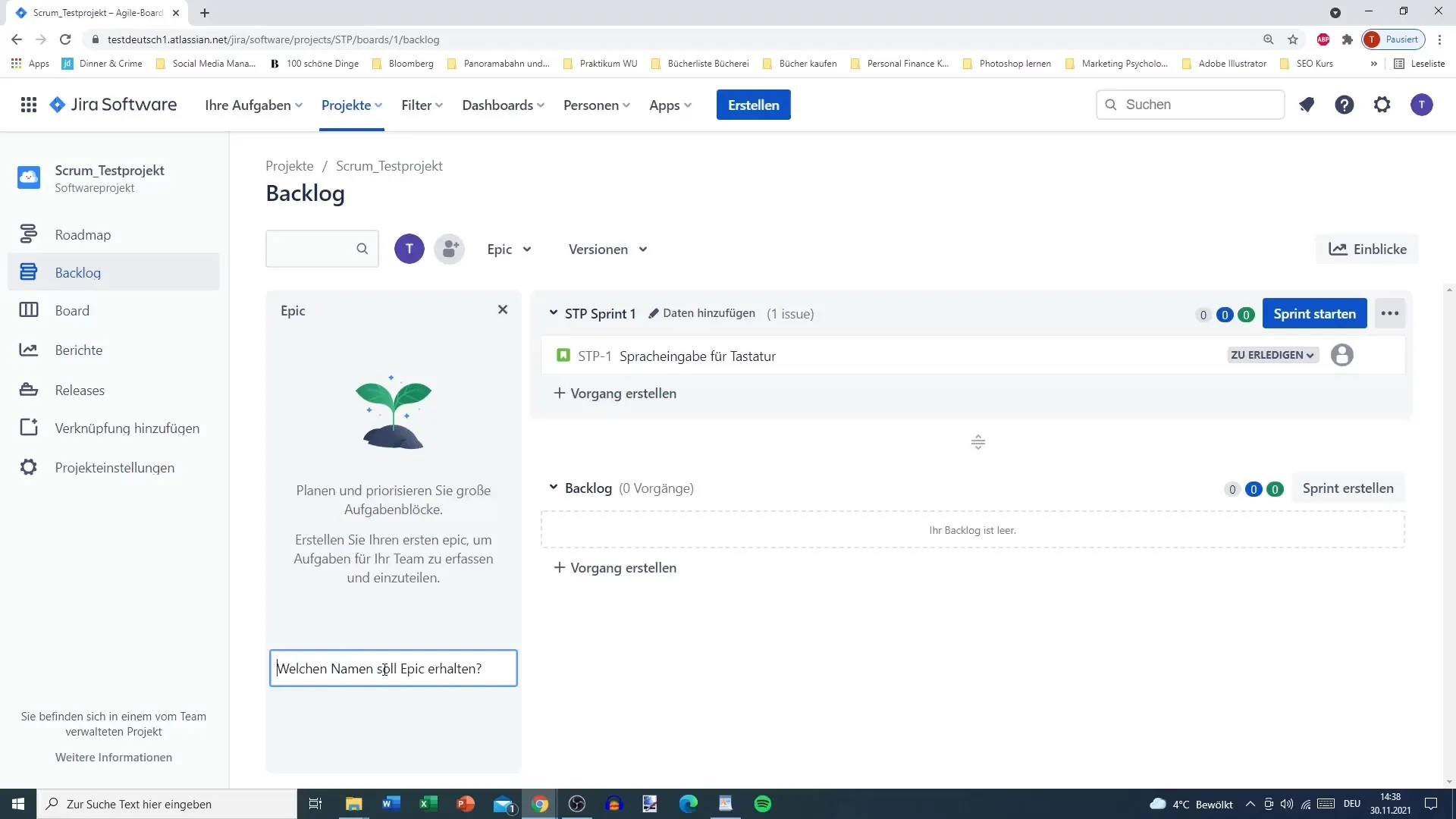
İsmi girdikten ve Enter tuşuna bastıktan sonra, Epic Backlog'unuzda görünecektir. Epic'e tıkladığınızda, ilişkili User Stories'leri görebilirsiniz.
3. Bir Epic'e User Stories Ekleme
Bir User Story'yi bir Epice eklemek için hikayeye tıklayın ve "Epic ekle" alanında ilgili Epic'i seçin. Eğer Epic'i seçmezseniz, User Story bu Epic'te görünmeyecektir.
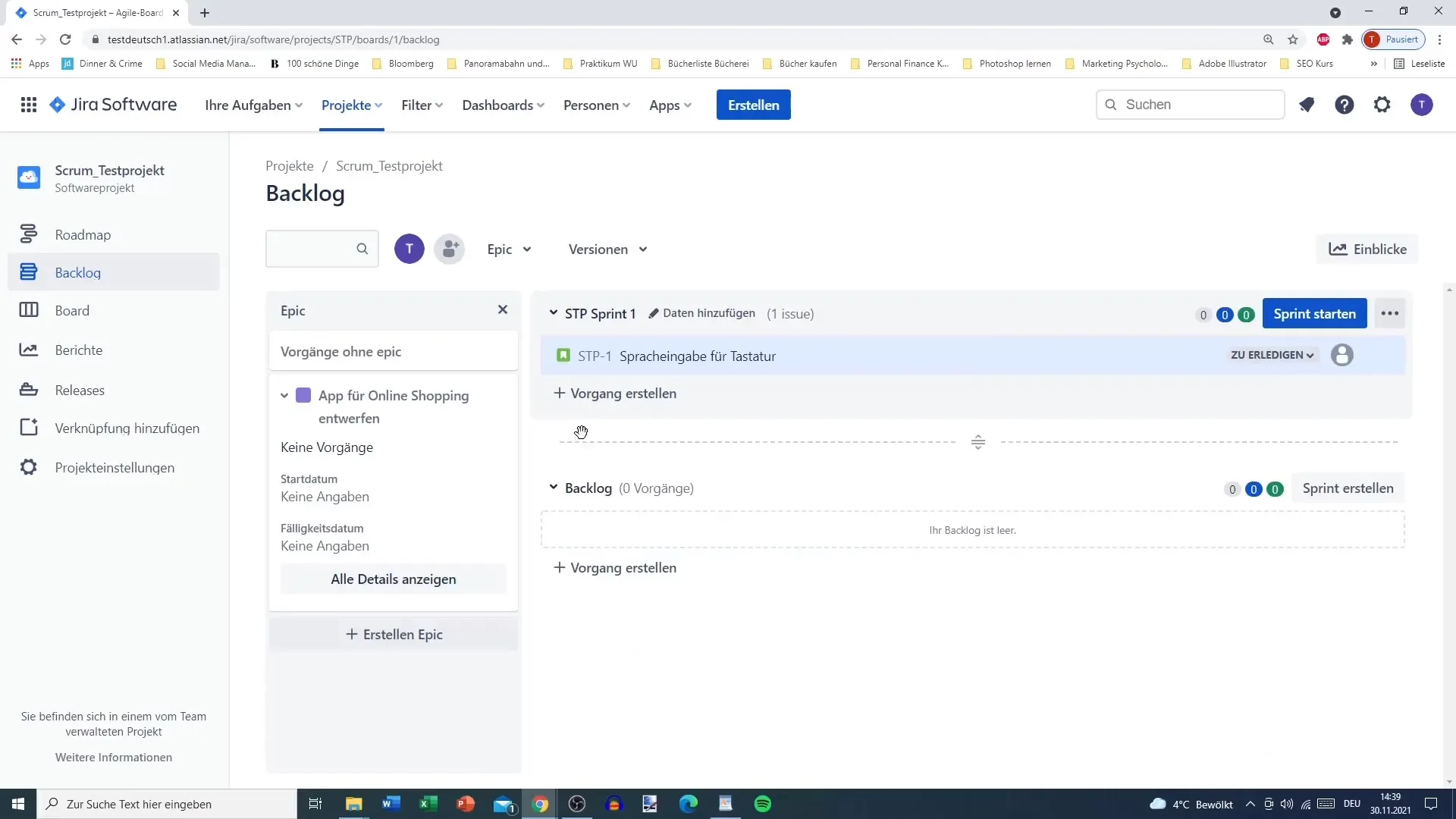
Epic'e atanan olmayan User Stories'leriniz varsa, bunları sonradan atayabilirsiniz, bunun için "Epic ekle" seçeneğini kullanın.
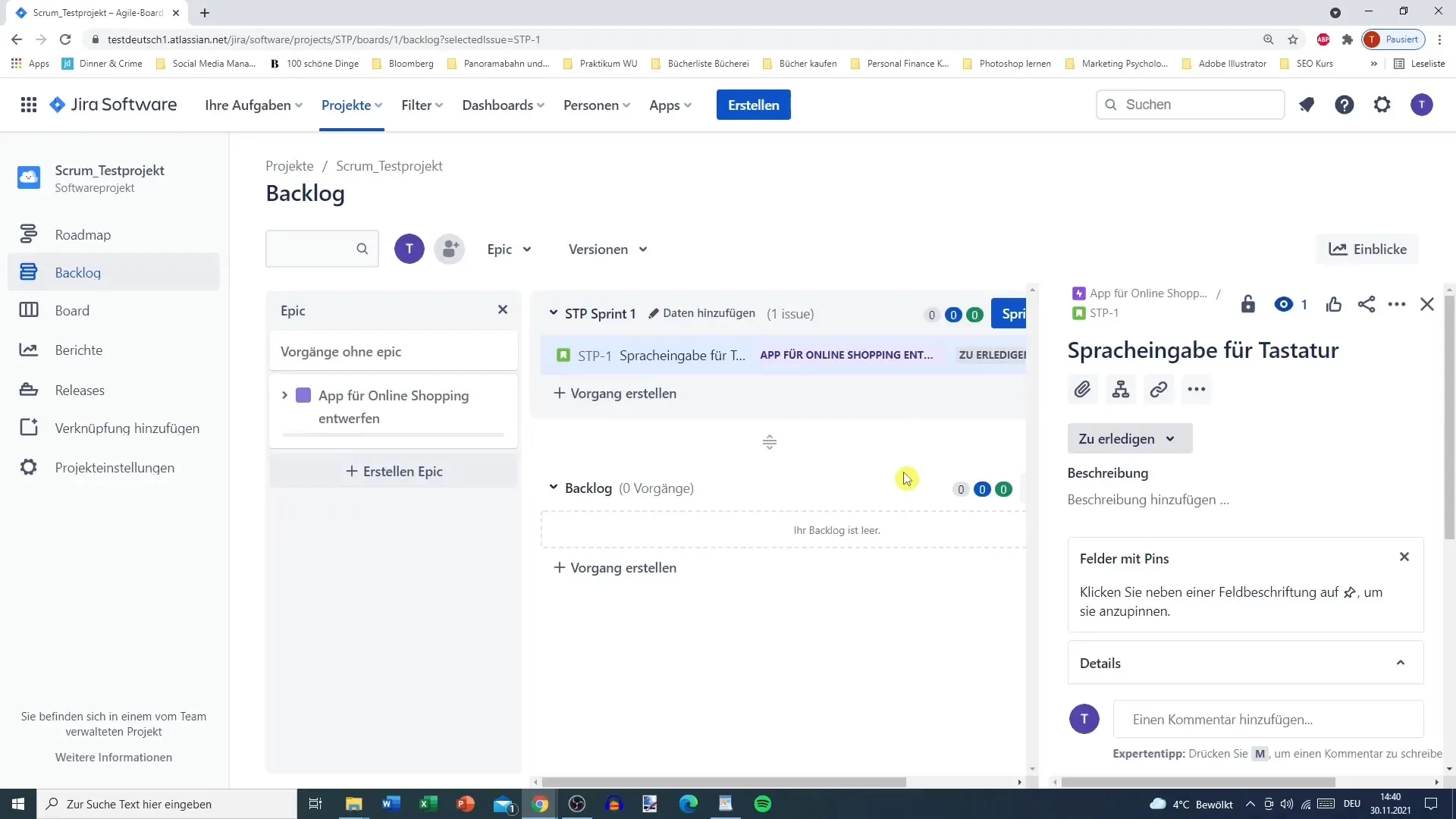
4. Diğer Epics'leri Oluşturma
Eğer başka bir Epic'e ihtiyacınız varsa, tekrar "Oluştur" düğmesine tıklayın ve yeni bir ad girin, örneğin "Online Alışveriş Sipariş İşlemi". Burada da Epic'in görünürlüğünü ve rengini özelleştirme seçeneğiniz vardır.
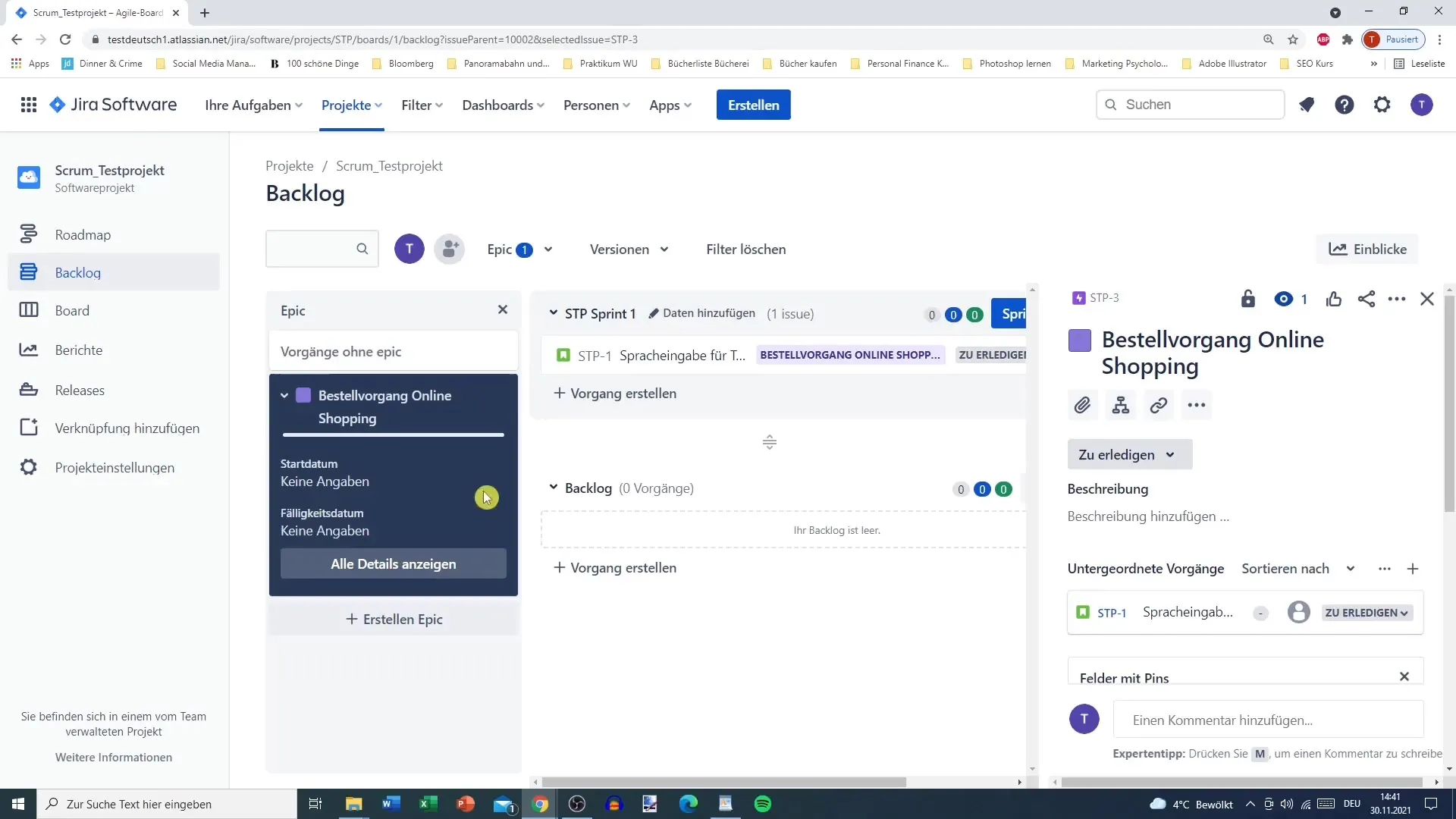
Farklı seçenekler arasından seçim yapabilirsiniz, örneğin izleme veya uyum araçları.
5. Bir Epic İçindeki User Stories'leri Yönetme
Bir Epic içindeki User Stories'leri yönetmek için, ilgili Epice gidin ve yeni User Stories'ler ekleyin. Hikayeni adlandırın, örneğin, "Ödeme tasarımı", ve "Oluştur" düğmesine tıklayın.
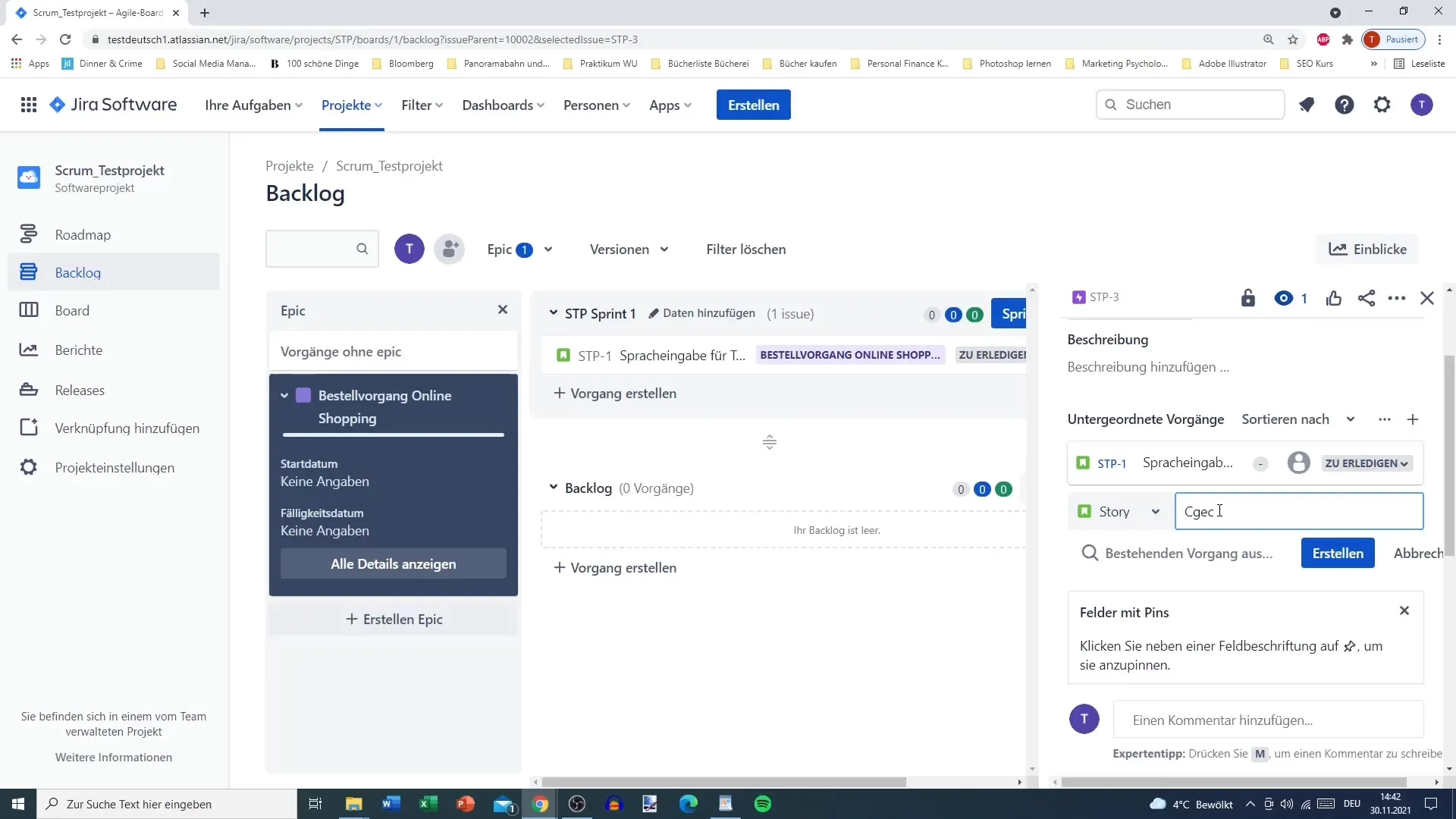
Epic'e atanan kişileri belirlemek önemlidir, böylece takımdaki herkes bu Epic'ten sorumlu olan kişiyi bilir.
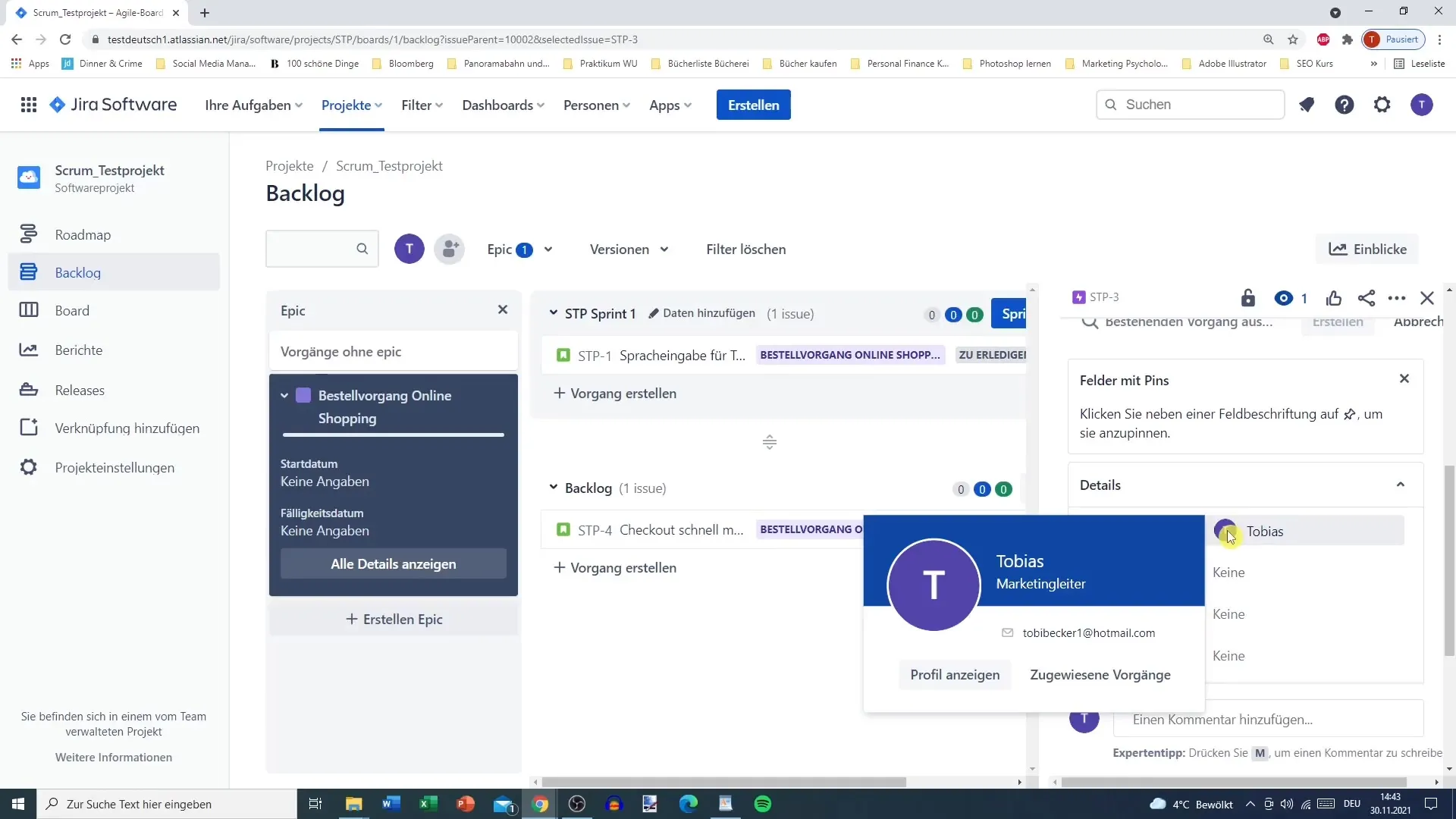
6. Epics'leri Organize etme ve Filtreleme
Sizi ilgilendiren işlemleri belirlemek için farklı Epics'ler arasında filtreleme yapabilirsiniz. Özellikle birçok Epics ve User Stories yönetiyorsanız bu önemlidir.
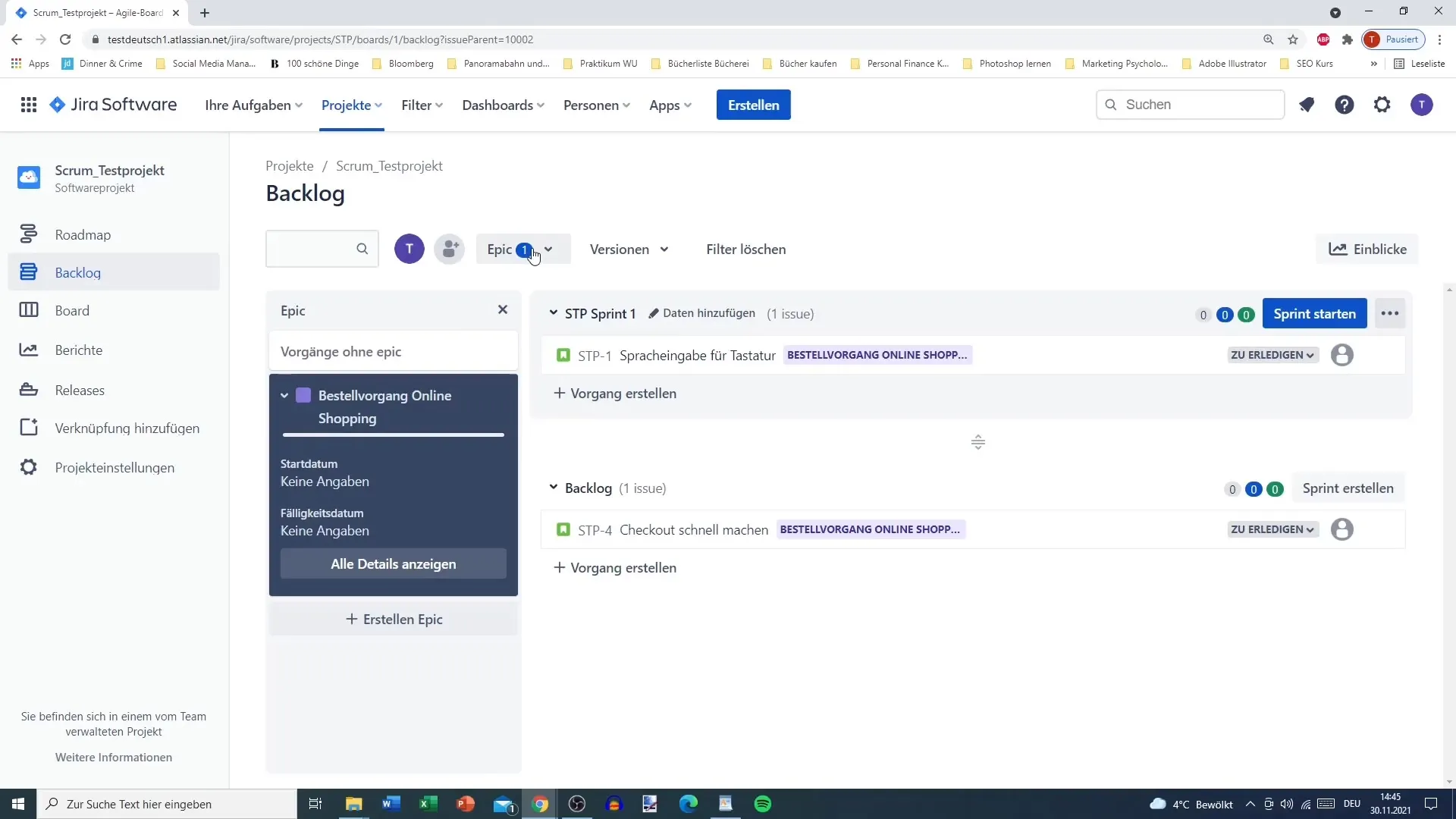
7. Detaylı Bilgiler ve Ekler
Her Epic için başlangıç ve bitiş tarihleri, tahminler ve yorumlar gibi detaylı bilgiler ekleyebilirsiniz. Bu, ilerlemenizi takip etmenize yardımcı olacaktır.
Özet
Bu kılavuzda, Jira Backlog'da Epics oluşturmayı, yönetmeyi ve verimli bir şekilde kullanmayı öğrendin. Epics'lerle yapısallaşmış bir şekilde ilgilenmek, karmaşık projelerin üstesinden gelmeni sağlar ve tüm takım üyelerinin aynı seviyede olmasını sağlar.


